Anleitung zum Datenimport des NaturaList-Exports in die QFS
Dieser Artikel erläutert das Vorgehen, die eigenen, im Rahmen des ÖFS-Brutvogelmonitorings mit der NaturaList-App erfassten Daten zur weiteren Auswertung (Revierabgrenzung, Begehungsliste, Abundanzliste) und Abgabe ans LANUV in die QGIS-basierte ökologische Flächenstichtprobe im Monitoring der Brutvögel NRWs zu importieren.
Diese Anleitung geht davon aus, dass die Kartierungen mit NaturaList gemäß der Vorgaben des LANUV durchgeführt worden sind und ein Export der Daten in Form einer geojson-Datei vorliegt. Bei Fragen zur ÖFS-Kartierung mit der NaturaList-App schauen Sie bitte in die entsprechende Anleitung vom DDA. Außerdem gelten die im Hauptartikel beschriebenen Voraussetzungen zu Hard- und Software (hier nur bzgl. des Arbeitsplatzes im Büro). Eine QGIS-Projektvorlage wird separat bereitgestellt. Falls Ihnen die Projekt-Vorlage noch fehlt, melden Sie sich bitte bei uns. Auch zum grundlegenden Aufbau des QGIS-Projekts sei an dieser Stelle auf den Hauptartikel verwiesen.
Sowohl die Anleitung als auch der Import-Prozess gliedert sich in folgende drei Teile
- Angabe der NaturaList-Exportdatei
- Vorbereiten des NaturaList-Imports
- Ausführen des NaturaList-Imports
Für jeden dieser Schritte wurde in der Ihnen bereitgestellten QGIS-Projektvorlage eine eigene Routine eingerichtet. Sie finden diese unter den Projektmodellen in einer eigenen Gruppe namens "NaturaList-Import".
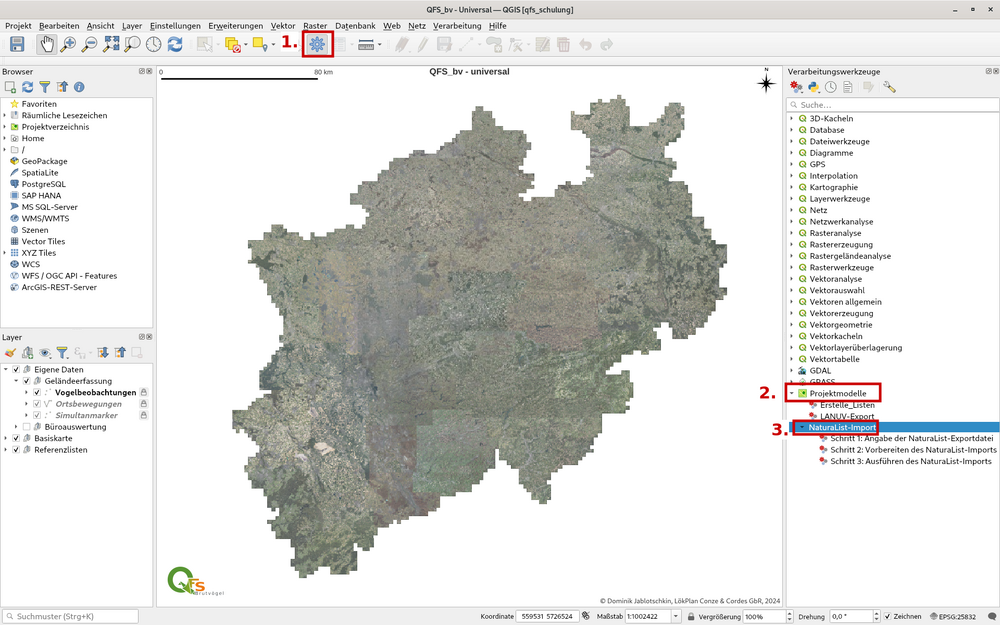
Angabe der NaturaList-Exportdatei
Zum Starten des Imports Ihrer Brutvogel-Kartierung aus der NaturaList-App in die QFS führen Sie bitte die Routine "Schritt 1: Angabe der NaturaList-Exportdatei" aus. Dies tun Sie entweder per Doppelklick auf den entsprechenden Eintrag in der Gruppe "NaturaList-Import" unter den Projektmodellen oder per Rechtsklick und dann "Ausführen" auf denselben Eintrag.
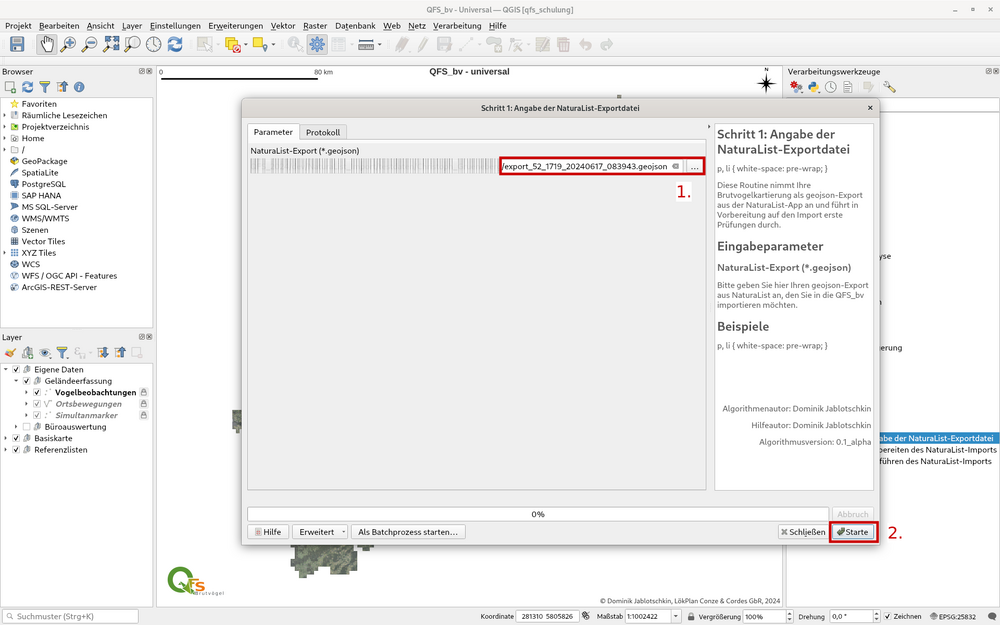
Daraufhin öffnet sich das Dialogfenster zur Auswahl der entsprechenden Geojson-Datei nebst einigen erläuternden Hinweisen. Nach Auswahl des NaturaList-Exports klicken Sie unten rechts im Fenster auf "Starte". In diesem Schritt passiert nicht viel mehr, als dass der Speicherpfad der Datei für die Schritte 2 & 3 gesetzt wird und einige grundlegende Dateiprüfungen durchgeführt werden. Sofern Sie nach dem Klick auf den "Starte"-Button keine rot gefärbten Fehlermeldungen im Protokollfenster erhalten, können Sie zum Schritt 2 übergehen.
Vorbereiten des NaturaList-Imports
Vor dem eigentlichen Import ihrer Daten aus NaturaList sind noch einige wenige Angaben Ihrerseits erforderlich, die nach der ÖFS-Methode und in der QFS erforderlich sind, die von der NaturaList-App jedoch nicht abgefragt werden. Dies betrifft die Angabe des Kartiergangs bzw. der Begehungs-Nummer (s. Anhang 1: Begehungsliste in der ÖFS-Kartieranleitung auf Seite 63) und ggf. die Ergänzung der im Rahmen der ÖFS verwendeten Referenzliste der Vogelarten.
Um diese Informationen zu ergänzen führen Sie bitte zunächst die Routine "Schritt 2: Vorbereiten des NaturaList-Imports" aus. Dies tun Sie entweder per Doppelklick auf den entsprechenden Eintrag in der Gruppe "NaturaList-Import" unter den Projektmodellen oder per Rechtsklick und dann "Ausführen" auf denselben Eintrag.
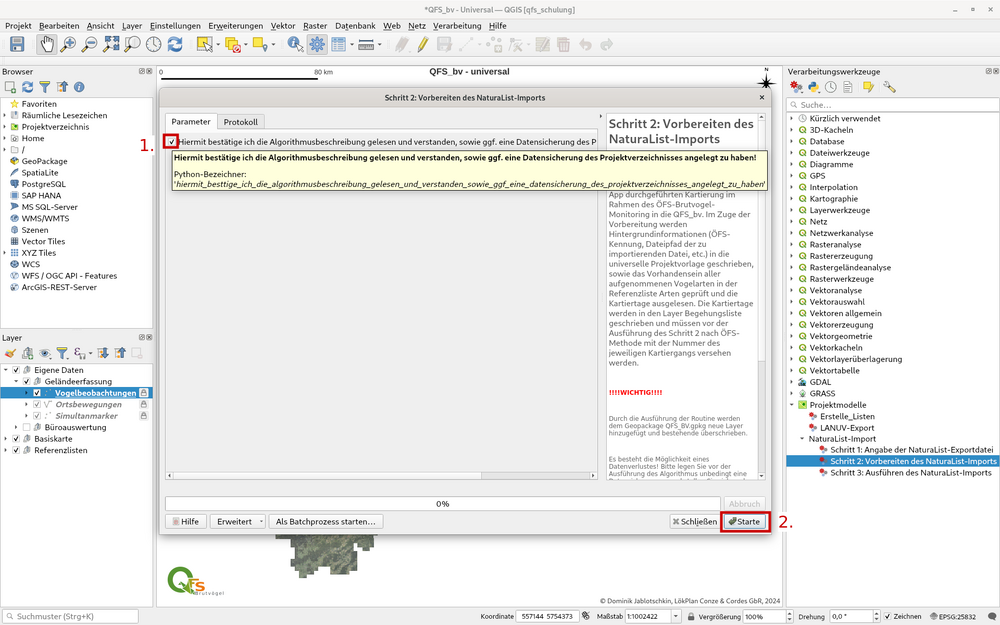
Daraufhin öffnet sich das Dialogfenster, in dem Sie nach dem Lesen und ggf. Befolgen der nebenstehenden Erläuterungen (Sicherungskopie des QFS_bv.gpkg anlegen) die Ausführung der Routine per Anhaken des entsprechenden Kästchens bestätigen und selbige per Klick auf den "Starte"-Button ausführen können.
Im Protokoll-Tab des Dialogfensters werden Ihnen nun Ihre Kartiertage aufgelistet, zu denen Sie nachfolgend noch eine ÖFS-Begehungs-Nummer vergeben müssen. Außerdem werden Ihnen gegebenenfalls von Ihnen erfasste, aber noch nicht in der Referenzliste der Vogelarten vorhandene Arten angezeigt.
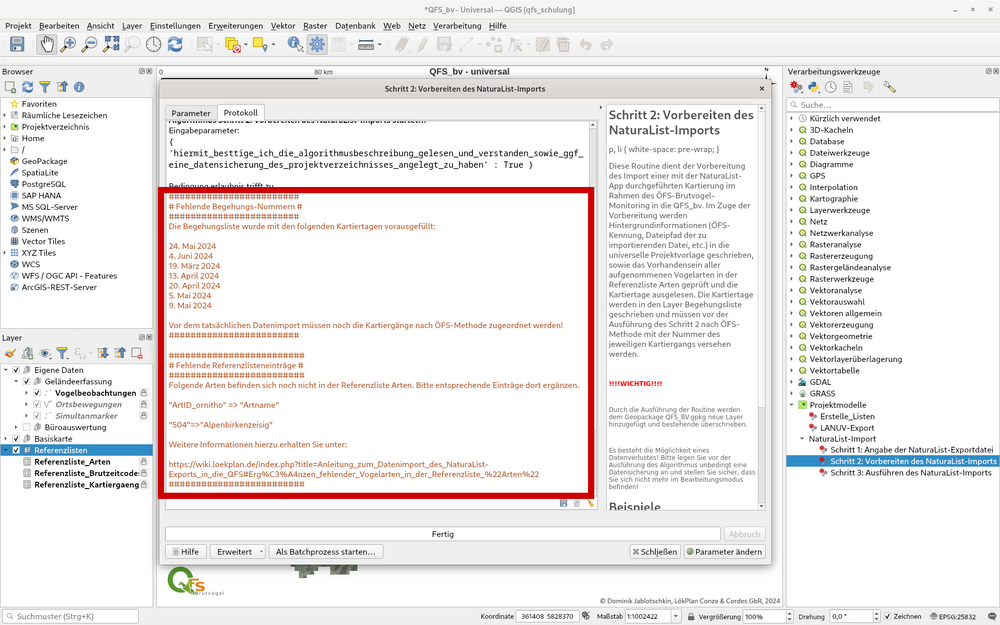
Merken Sie sich vor allem die etwaig zu ergänzenden Vogelarten. Sie können sich den entsprechenden Abschnitt aus dem Protokoll-Tab bspw. in eine Textdatei kopieren und gleich das ganze Protokoll über das Symbol der blauen Diskette unterhalb des Protokolls abspeichern. Nun können Sie das Dialogfenster schließen.
Wenn Sie nun die Kartenansicht aktualisieren (F5 oder Aktualisierungssymbol in der QGIS-Menüleiste) sollte sich der Titel in der Kartenansicht von "QFS_bv - universal" entsprechend Ihres Untersuchungsgebiets ändern, sowie Ihre UG-Grenze in der Karte sichtbar werden. Sie können nun auch in die Karte hinein zoomen, um die Basiskarte zu Ihrem UG im Detail zu betrachten (aktuelles Luftbild von Geobasis NRW sowie die Amtliche Basiskarte, welche sich ab einem Maßstabt von 1:5.000 automatisch dazuschaltet).
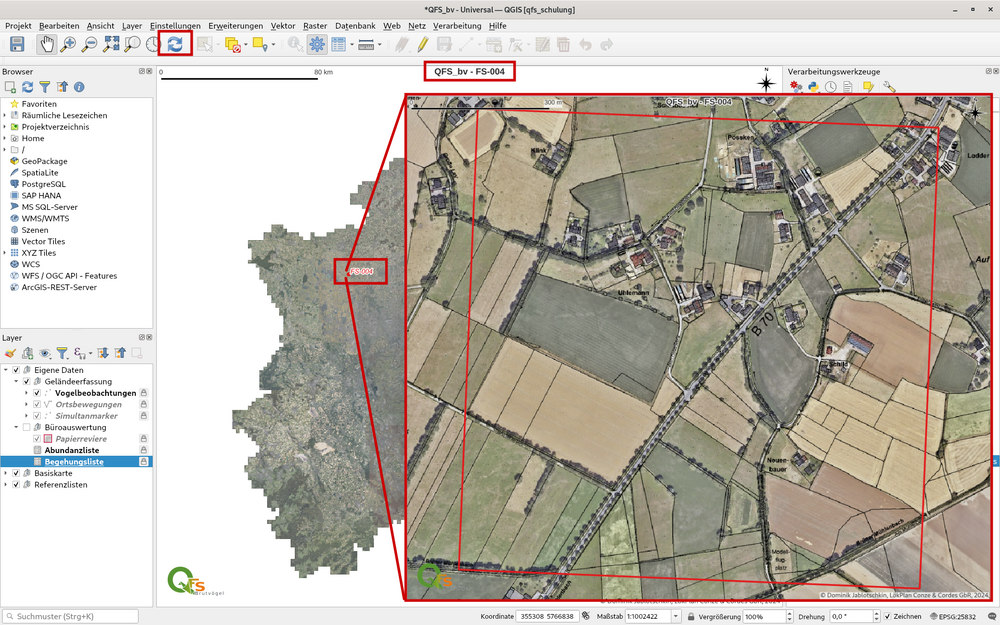
Ergänzen der ÖFS-Begehungs-Nummern
Um die ÖFS-Begehungs-Nummern bzw. die Kartiergänge zu Ihren Kartiertagen anzugeben, gehen Sie wie folgt vor:
- Navigieren Sie in das "Bedienfeld Layer". Hiermit ist in QGIS ihr "Inhaltsverzeichnis" gemeint, in dem alle im Projekt vorhandenen Layer aufgelistet werden. Üblicherweise befindet sich dies unten rechts im QGIS-Fenster.
- Klappen Sie im "Bedienfeld Layer" die Gruppe "Büroauswertung" auf.
- Klicken Sie mit der rechten Maustaste auf den Layer "Begehungsliste" und wählen dort den Eintrag "Attributtabelle öffnen" aus. Alternativ können Sie die Attributtabelle eines Layers auch per Druck auf die Taste "F6" ihrer Tastatur oder auf das Tabellen-Symbol in der QGIS-Menüleiste öffnen, während der gewünschte Layer im "Bedienfeld Layer" markiert ist.
- Schalten Sie den Layer in den Bearbeitungsmodus ("Strg + E" bzw. Klick auf den gelben Stift oben links über der Attributtabelle).
- Wählen Sie in der Spalte "Kartiergang" nun jeweils die entsprechender Begehungsnummer entsprechend der ÖFS-Kartieranleitung aus.
- Abschließend speichern Sie ihre Änderungen ("Strg + S" bzw. Klick auf das blaue Disketten-Symbol oben links über der Attributtabelle).
- Deaktivieren Sie den Bearbeitungsmodus des Layers (s. Schritt 3.) und schließen Sie die Attributtabelle.
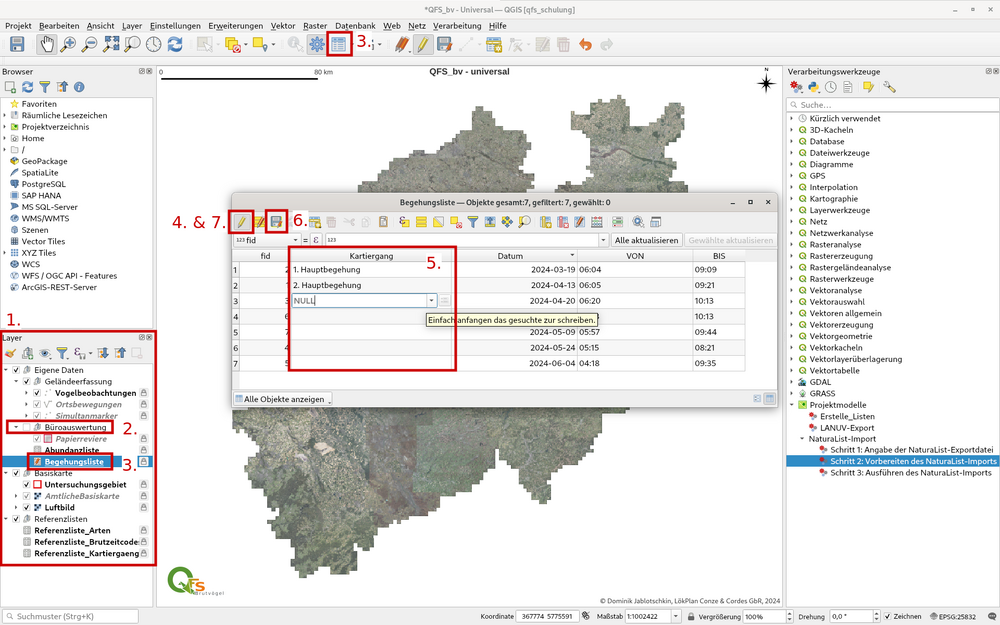
Ergänzen fehlender Vogelarten in der Referenzliste "Arten"
Um gegebenenfalls von Ihnen erfasste Arten die noch nicht in der in der Referenzliste Arten vorhanden sind im Projekt richtig darstellen und verarbeiten zu können, müssen diese in der Referenzliste ergänzt werden. Gehen Sie hierzu wie folgt vor:
- Navigieren Sie in das "Bedienfeld Layer". Hiermit ist in QGIS ihr "Inhaltsverzeichnis" gemeint, in dem alle im Projekt vorhandenen Layer aufgelistet werden. Üblicherweise befindet sich dies unten rechts im QGIS-Fenster.
- Klappen Sie im "Bedienfeld Layer" die Gruppe "Referenzlisten" auf.
- Klicken Sie mit der rechten Maustaste auf den Layer "Referenzliste_Arten" und wählen dort den Eintrag "Bearbeitungsmodus umschalten" aus, sofern sich der Layer noch nicht im Bearbeitungsmodus befindet (sichtbar am gelben oder orangenen Stift-Symbol vor dem Layernamen). Sie können den Bearbeitungsmodus bei ausgewähltem Layer auch per Klick auf das gelbe Stift-Symbol über die QGIS-Menüleiste öffnen.
- Fügen Sie nun einen Eintrag in die Referenzliste hinzu. Dies tun Sie entweder über das "Tabellen-Symbol mit Sternchen" in der QGIS-Menüleiste oder per Tastenkombination "Strg + .".
- Es öffnet sich nun die das Attributformular zur Eintragung einer neuen Vogelart in die Referenzliste. Füllen Sie im Formular die Felder "ArtID_ornitho" und "Artname" entsprechend einer der zu ergänzenden Arten (s. Protokoll-Ausgabe der Routine "Schritt 2: Vorbereiten des NaturaList-Imports") aus. Das Feld "Artkürzel" können Sie nach eigenem Belieben ausfüllen. Die einzige Bedingung hierbei ist, dass das Feld nicht leer bleibt und das Artkürzel nicht schon für eine andere Art vergeben ist. Sobald der grüne Haken hinter den Feldern erscheinen, sind alle notwendigen Bedingungen erfüllt.
- Bestätigen Sie die Anlage des neuen Referenzlisten-Eintrages per Klick auf den "OK"-Button.
- Wiederholen Sie nun ggf. so oft wie nötig die Schritte 4.-6. zum Nachtragen aller Arten und speichern abschließend (oder auch schon zwischendurch) ihre Eintragungen ab (Klick auf das blaue Disketten-Symbol mit rotem Stift in der QGIS-Menüleiste oder Rechtklick auf den Layer "Referenzliste_Arten" und dort "Layeränderungen speichern" auswählen).
- Deaktivieren Sie den Bearbeitungsmodus des Layers (s. Schritt 3.) und schließen Sie die Attributtabelle.
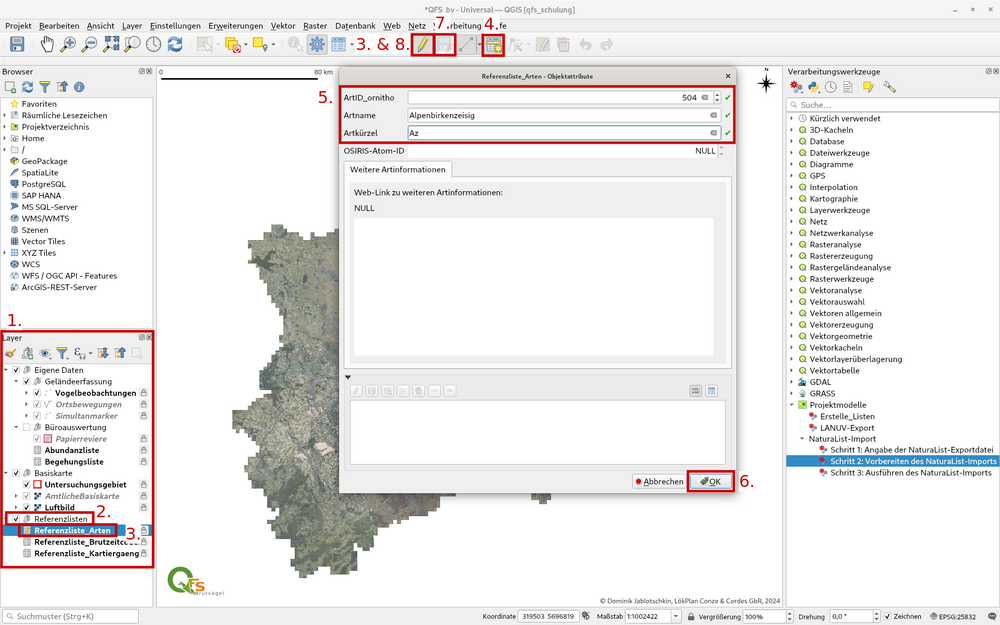
Ausführen des NaturaList-Imports
Sie sind nun bereit Ihre Daten aus NaturaList in die QFS zu importieren. Um Ihre Daten zu importieren führen Sie bitte die Routine "Schritt : Ausführen des NaturaList-Imports" aus. Dies tun Sie entweder per Doppelklick auf den entsprechenden Eintrag in der Gruppe "NaturaList-Import" unter den Projektmodellen oder per Rechtsklick und dann "Ausführen" auf denselben Eintrag.
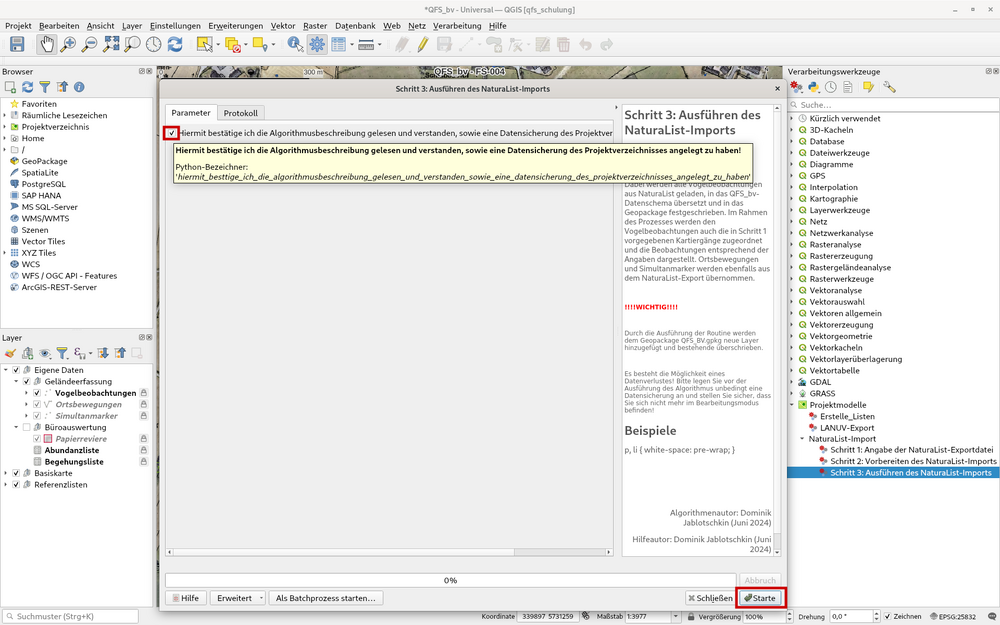
Daraufhin öffnet sich das Dialogfenster, in dem Sie nach dem Lesen und ggf. Befolgen der nebenstehenden Erläuterungen (Sicherungskopie des QFS_bv.gpkg anlegen) die Ausführung der Routine per Anhaken des entsprechenden Kästchens bestätigen und selbige per Klick auf den "Starte"-Button ausführen können.
Folgen Sie den Ausgaben im Protokoll-Tab des Dialogfensters. Sofern Sie hier keine farblich hervorgehobenen Fehlermeldungen angezeigt bekommen, sollte der Import-Vorgang nach wenigen Sekunden erfolgreich durchgeführt sein. Überprüfen Sie dies nach Abschluss der Routine durch das Schließen des Dialogfensters und erneuter Aktualisierung der Kartenansicht (F5 oder Aktualisierungssymbol in der QGIS-Menüleiste). Sie sollten nun Ihre Vogelbeobachtung gemäß der QFS-Symbologie dargestellt sehen können.
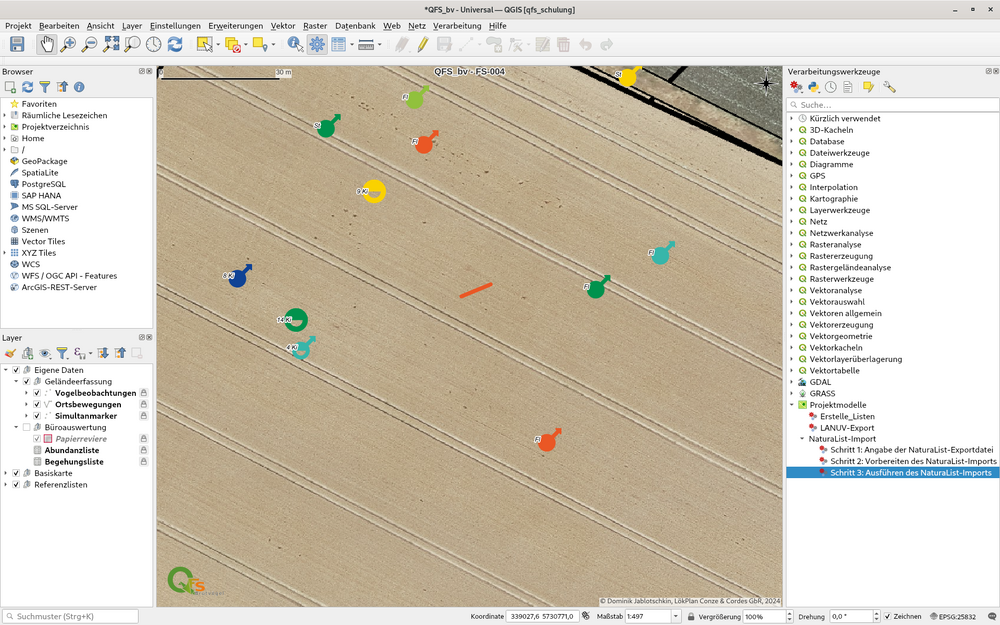
Falls dem so ist, sind Sie bereit, um mit der Auswertung Ihrer Daten zu beginnen. Folgen Sie hierzu bitte den Ausführungen zur Revierabgrenzung im Hauptartikel.
Bei Fragen oder Rückmeldungen zum NaturaList-Import zögern Sie bitte nicht uns zu kontaktieren!